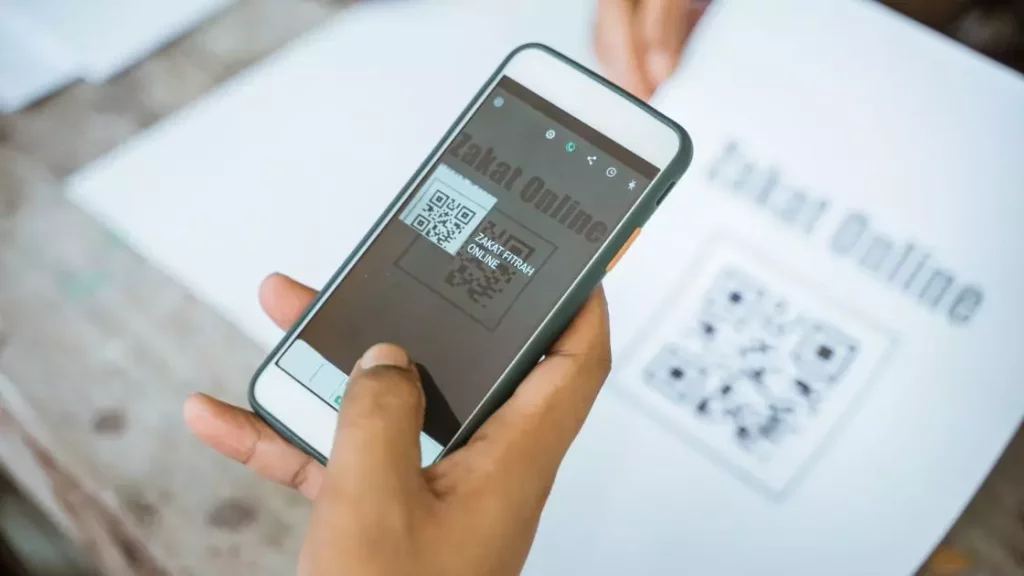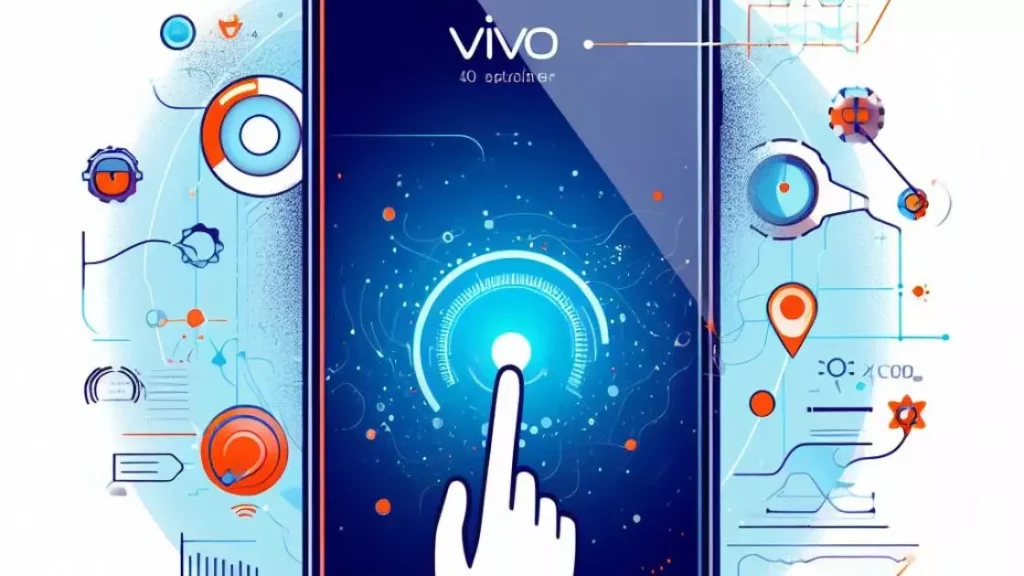Cara mengunci hp vivo Y91c ~ Vivo Y91C adalah smartphone yang populer dan terjangkau yang diluncurkan oleh Vivo. Smartphone ini menawarkan berbagai fitur yang menarik, termasuk layar besar, kamera yang baik, dan baterai tahan lama. Namun, seperti halnya dengan semua smartphone, penting untuk mengamankan Vivo Y91C agar melindungi data pribadi dan mencegah akses yang tidak sah ke perangkat Kamu.
Mengapa Harus Mengunci Hp Vivo Y91C?
Mengunci layar HP merupakan langkah keamanan yang penting untuk melindungi data pribadi dan informasi sensitif yang ada di dalam perangkat Kamu. Berikut adalah beberapa alasan mengapa mengunci layar HP sangat disarankan:
- Perlindungan Data Pribadi: Mengunci layar membantu mencegah akses tidak sah ke data pribadi seperti pesan teks, kontak, email, dan foto.
- Keamanan Finansial: Mencegah akses tidak sah ke aplikasi perbankan atau e-wallet, melindungi informasi finansial dari pencurian identitas atau akses ilegal.
- Pencegahan Pencurian Data: Memberikan lapisan perlindungan tambahan jika HP hilang atau dicuri, mencegah orang lain mengakses informasi tanpa kunci akses.
- Keamanan Akun Online: Melindungi akun media sosial, email, dan layanan online lainnya dari akses tidak sah oleh orang lain.
- Kebijakan Keamanan Perusahaan: Sesuai dengan kebijakan keamanan perusahaan, mengunci perangkat diperlukan untuk melindungi data perusahaan.
- Mencegah Penggunaan Tidak Sah oleh Anak-anak: Mengunci layar membantu mengendalikan akses anak-anak dan mencegah penggunaan yang tidak diinginkan atau tidak sesuai.
- Penting untuk Keamanan Fisik: Mencegah akses tidak sah jika HP ditinggalkan di suatu tempat atau lupa dibawa, meningkatkan keamanan fisik perangkat.
Menggunakan metode pengamanan seperti PIN, pola kunci, sidik jari, atau pemindai wajah dapat meningkatkan keamanan perangkat Kamu secara keseluruhan.
Cara Mengunci Hp Vivo Y91C Pakai Fitur Bawaan
Kamu dapat memilih sendiri metode penguncian layar HP Vivo terbaik dari beragam opsi yang tersedia di bawah ini hanya dengan menggunakan fitur bawaan.
1. Buka Pengaturan
- Buka Pengaturan: Pertama-tama, cari ikon Pengaturan di layar utama ponselmu. Biasanya, ikon ini berbentuk roda gigi atau bisa juga berbentuk ikon lain yang menunjukkan pengaturan. Setelah menemukannya, ketuk ikon tersebut untuk membuka menu Pengaturan.
- Gulir ke bawah: Setelah masuk ke menu Pengaturan, kamu perlu menggulir ke bawah untuk menemukan opsi yang dicari. Kamu bisa menggunakan jari untuk menggesek layar ke bawah atau menggunakan tombol gulir yang ada di sebelah kanan atau kiri layar.
2. Cari Opsi Keamanan & Privasi
Teruslah menggulir ke bawah hingga menemukan opsi yang bernama “Keamanan & Privasi” atau “Privasi & Keamanan”. Biasanya, opsi ini berada di bagian tengah atau akhir menu Pengaturan. Ketuk opsi tersebut untuk melanjutkan.
3. Pilih Kunci Layar
Setelah masuk ke opsi “Keamanan & Privasi”, cari opsi yang bernama “Kunci Layar” atau “Pengamanan Layar”. Biasanya, opsi ini berada di bagian atas atau tengah menu “Keamanan & Privasi”. Ketuk opsi tersebut untuk melanjutkan.
4. Pilih Metode Penguncian
Di dalam menu “Kunci Layar”, kamu akan melihat beberapa opsi metode penguncian seperti pola, PIN, atau sidik jari. Pilih metode yang sesuai dengan preferensimu dengan mengetuk opsi yang di inginkan. Jika memilih pola, kamu akan diminta untuk menggambar pola pada layar. Jika memilih PIN, kamu akan diminta untuk memasukkan angka PIN yang di inginkan. Kalau kamu memilih sidik jari, kamu akan diminta untuk mengikuti petunjuk untuk mengatur sidik jari.
✔️ Cara Mengunci Hp Vivo Y91C dengan Metode Kata Sandi
Metode mengunci layar dengan menggunakan kata sandi adalah salah satu cara yang dapat digunakan untuk meningkatkan keamanan pada HP Vivo. Dalam metode ini, pengguna dapat menggunakan kombinasi huruf dan angka sebagai kata sandi. Berikut adalah langkah-langkah untuk mengaktifkan metode ini:
- Masuk ke menu pengaturan pada HP Vivo.
- Pilih menu Keamanan atau Security.
- Cari dan pilih menu Screen Lock.
- Jika sebelumnya sudah pernah membuat metode kunci layar, lakukan konfirmasi dengan membuka kunci layar.
- Pilih opsi Password atau Kata Sandi.
- Ketikkan kata sandi yang ingin digunakan, minimal 4 karakter. Disarankan untuk menggunakan kombinasi angka untuk memperkuat keamanan kata sandi.
- Setelah itu, pilih opsi Lanjutkan atau Continue.
- Ketik ulang kata sandi untuk memastikan bahwa kata sandi yang dimasukkan sudah benar.
- Terakhir, simpan pengaturan yang telah dilakukan dengan menekan tombol Simpan atau Save.
Dengan mengunci layar menggunakan metode kata sandi, pengguna dapat memastikan bahwa hanya mereka yang mengetahui kata sandi yang dapat membuka kunci layar HP Vivo. Hal ini akan memberikan perlindungan tambahan terhadap akses yang tidak sah ke dalam perangkat.
✔️ Cara Mengunci Hp Vivo Y91C dengan PIN
- Buka menu pengaturan pada ponsel Vivo.
- Cari dan pilih opsi “Keamanan & Privasi” atau “Privasi & Keamanan”.
- Di dalam opsi tersebut, cari dan ketuk opsi “Kunci Layar” atau “Pengamanan Layar”.
- Kamu akan melihat beberapa opsi metode penguncian, seperti pola, PIN, atau sidik jari. Pilih opsi “PIN”.
- Jika sebelumnya sudah mengaktifkan metode penguncian layar lainnya, Kamu perlu melakukan konfirmasi terlebih dahulu dengan membuka pola kunci atau memasukkan kata sandi.
- Setelah itu, ketik kombinasi nomor PIN yang ingin digunakan. Pastikan PIN yang dibuat memiliki minimal 4 digit.
- Setelah selesai membuat PIN, pilih opsi “Lanjutkan” atau “Continue”.
- Untuk memastikan PIN yang Kamu buat benar, ketik ulang PIN tersebut untuk melakukan konfirmasi.
Sekarang layar HP Vivo telah terkunci dengan PIN. Setiap kali ingin membuka kunci layar, Kamu perlu memasukkan kombinasi nomor PIN yang telah dibuat sebelumnya. Metode ini memberikan keamanan tambahan pada perangkat, karena hanya Kamu yang mengetahui PIN tersebut. Pastikan untuk mengingat PIN dengan baik agar tidak terkunci dari perangkat Kamu sendiri.
✔️ Mengunci Layar Pattern atau Pola
Mengunci Layar Pattern atau Pola adalah salah satu metode yang dapat digunakan untuk mengamankan layar HP Vivo Kamu. Metode ini melibatkan pembuatan pola dengan menghubungkan minimal 4 garis pada 9 titik yang tersedia. Berikut adalah langkah-langkah untuk mengunci layar menggunakan metode pattern atau pola:
- Buka menu pengaturan pada HP Vivo.
- Cari dan masuk ke menu keamanan.
- Pilih opsi “Screen Lock” atau “Gembok Layar”.
- Jika sudah memiliki metode kunci layar sebelumnya, Kamu akan diminta untuk mengkonfirmasi dengan membuka kunci sebelumnya. Jika tidak, Kamu akan diarahkan ke metode untuk mengunci layar.
- Pilih opsi “Pattern” atau “Pola”.
- Buat pola sesuai dengan keinginan Kamu dengan menghubungkan minimal 4 garis dari satu titik ke titik lainnya.
- Setelah selesai membuat pola, pilih opsi “Lanjutkan”.
- Untuk memastikan pola yang Kamu buat benar, buat pola yang sama untuk konfirmasi.
Dengan mengunci layar menggunakan metode pattern atau pola, Kamu dapat meningkatkan keamanan HP Vivo dengan cara yang mudah dan cepat. Pastikan untuk mengingat pola yang dibuat agar Kamu dapat membuka kunci layar dengan lancar setiap kali menggunakannya.
✔️ Cara Mengunci HP Vivo Y91C dengan Sidik Jari
Berikut adalah langkah-langkah secara mendetail menggunakan bahasa yang santai untuk mengunci HP Vivo Y91C dengan sidik jari:
- Buka Pengaturan: Pertama-tama, buka aplikasi Pengaturan di HP Vivo Y91C. Biasanya, ikon Pengaturan berbentuk roda gigi dan dapat ditemukan di menu utama atau di laci aplikasi.
- Cari Opsi Keamanan & Privasi: Setelah masuk ke Pengaturan, gulir ke bawah sampai menemukan opsi “Keamanan & Privasi” atau “Privasi & Keamanan”. Ketuk opsi tersebut untuk melanjutkan.
- Pilih Kunci Layar: Di dalam opsi Keamanan & Privasi, cari opsi “Kunci Layar” atau “Pengamanan Layar”. Ketuk opsi tersebut untuk melanjutkan.
- Pilih Metode Penguncian: Pada menu Kunci Layar, kamu akan melihat beberapa opsi metode penguncian seperti pola, PIN, atau sidik jari. Pilih opsi “Sidik Jari” untuk menggunakan sidik jari sebagai metode penguncian.
- Verifikasi Sidik Jari: Setelah memilih metode sidik jari, perangkatmu akan meminta verifikasi sidik jari. Ikuti petunjuk yang diberikan untuk menempatkan dan memindai sidik jari kamu. Pastikan untuk menempatkan jari yang sama seperti saat mendaftarkan sidik jari sebelumnya.
- Aktifkan Penguncian Sidik Jari: Setelah sidik jari kamu terverifikasi, aktifkan penguncian sidik jari dengan mengetuk tombol “Aktifkan” atau “Terapkan”. Perangkatmu sekarang akan menggunakan sidik jari sebagai metode penguncian.
5. Verifikasi dan Aktifkan
Setelah mengatur metode penguncian, perangkatmu akan meminta verifikasi seperti menggambar pola atau memasukkan PIN. Ikuti proses verifikasi sesuai dengan metode yang kamu pilih. Setelah berhasil diverifikasi, kamu perlu mengetuk tombol “Aktifkan” atau “Terapkan” untuk mengaktifkan penguncian layar.
Cara Mengunci Aplikasi di Hp Vivo Pakai Fitur Bawaan
App Lock dapat diakses pada antarmuka Funtouch OS, baik yang versi terbaru maupun yang versi lama. Namun, perlu diingat bahwa langkah-langkah penggunaannya bisa berbeda, seperti yang dijelaskan secara rinci berikut.
Funtouch OS 3.0 ke Atas
Untuk mengunci aplikasi di HP Vivo dengan menggunakan fitur bawaan FunTouch OS 2.6 ke atas, Kamu dapat mengikuti langkah-langkah berikut:
- Buka menu “Pengaturan” di HP Vivo.
- Gulir ke bawah dan cari opsi “Keamanan” atau “Privasi & Keamanan”.
- Ketika masuk ke menu “Keamanan”, cari opsi “Privasi Aplikasi” atau “Enkripsi Aplikasi”.
- Di dalam menu “Privasi Aplikasi”, Kamu akan melihat daftar aplikasi yang terpasang di HP Vivo.
- Pilih aplikasi yang ingin Kamu kunci dengan mengklik pada aplikasi tersebut.
- Setelah memilih aplikasi, Kamu akan melihat opsi untuk mengatur kunci keamanan. Kamu dapat memilih antara pola, PIN, atau kata sandi sebagai metode penguncian.
- Pilih metode penguncian yang diinginkan dan ikuti petunjuk yang diberikan untuk mengatur pola, PIN, atau kata sandi.
- Setelah mengatur kunci keamanan, konfirmasikan pengaturan tersebut dengan mengklik “Selesai” atau “OK”.
- Kembali ke daftar aplikasi yang terpasang, Kamu akan melihat bahwa aplikasi yang dipilih sebelumnya sekarang memiliki tanda kunci di sebelahnya.
- Sekarang aplikasi tersebut telah terkunci dan hanya dapat diakses dengan memasukkan pola, PIN, atau kata sandi yang telah Kamu atur sebelumnya.
Untuk menonaktifkan fitur penguncian aplikasi, Kamu dapat mengikuti langkah-langkah yang sama dan memilih untuk tidak menggunakan kunci keamanan pada aplikasi yang ingin Kamu buka tanpa harus memasukkan pola, PIN, atau kata sandi.
Funtouch OS 2.6 ke Bawah
Untuk mengunci aplikasi di HP Vivo dengan menggunakan fitur bawaan FunTouch OS 2.6 ke bawah, Kamu dapat mengikuti langkah-langkah berikut:
- Buka menu “Pengaturan” di HP Vivo.
- Gulir ke bawah dan cari opsi “Keamanan” atau “Privasi”.
- Ketika masuk ke menu “Keamanan” atau “Privasi”, cari opsi “Enkripsi Aplikasi” atau “Pengunci Aplikasi”.
- Pilih opsi tersebut, dan Kamu akan diminta untuk mengatur kode keamanan. Kamu dapat memilih antara menggunakan pola, kata sandi, atau kode keamanan 6 digit.
- Setelah memilih metode keamanan yang diinginkan, konfirmasikan pengaturan tersebut.
- Selanjutnya, Kamu akan diminta untuk mengatur pertanyaan keamanan. Pilih pertanyaan yang mudah diingat dan jawabannya yang hanya Kamu yang tahu.
- Setelah semua pengaturan selesai, Kamu akan kembali ke menu “Enkripsi Aplikasi” atau “Pengunci Aplikasi”. Di sini, Kamu akan melihat daftar aplikasi yang terpasang di HP Vivo.
- Pilih aplikasi yang ingin dikunci dengan menggeser slider ke posisi “Aktif” atau “On”. Dengan mengunci aplikasi, Kamu akan membutuhkan kode keamanan yang telah diatur sebelumnya untuk membuka aplikasi tersebut.
- Untuk menonaktifkan fitur pengunci aplikasi, Kamu dapat mengikuti langkah yang sama dan menggeser slider ke posisi “Nonaktif” atau “Off”.
Cara Menonaktifkan Kunci Aplikasi di HP Vivo
Jika Kamu berubah pikiran dan ingin menghilangkan kunci pada aplikasi, Kamu dapat menonaktifkannya dengan langkah-langkah berikut, tergantung pada versi Funtouch OS di HP Vivo:
Untuk HP Vivo dengan Funtouch OS 3.0 dan versi lebih tinggi:
- Buka Pengaturan.
- Pilih Sidik Jari, Face ID, dan Kata Sandi.
- Pilih Keamanan.
- Sentuh Privasi dan Enkripsi Aplikasi.
- Ketuk “Nonaktifkan Kata Sandi Privasi” untuk menonaktifkannya.
- Brankas File juga akan dinonaktifkan secara bersamaan.
Untuk HP Vivo dengan Funtouch OS 2.6 dan versi lebih rendah:
- Buka i Manager.
- Pilih Manajer Aplikasi.
- Pilih App Lock.
- Ketuk “Pengaturan” di pojok kanan atas.
- Matikan “Enable Private Space”.
- Ruang Privasi dan kunci aplikasi akan dinonaktifkan secara bersamaan.
Cara Mengunci Aplikasi di Vivo dengan Aplikasi Tambahan
Langkah untuk mengamankan aplikasi di HP Vivo berikutnya memiliki perbedaan, karena melibatkan pemanfaatan aplikasi dari penyedia eksternal. Meskipun demikian, aplikasi ini tetap dapat digunakan untuk mengunci berbagai aplikasi seperti WhatsApp, Youtube, TikTok, dan Wattpad, sama seperti cara sebelumnya.
Ada dua aplikasi yang dapat dipilih, yaitu AppLock dan App Protector. Untuk petunjuk penggunaannya, silakan lihat penjelasan di bawah ini.
1. Menggunakan AppLock
- Download dan Install AppLock: Dapatkan aplikasi AppLock melalui Google Play Store. >>>Setelah diunduh, lakukan instalasi aplikasi.
- Buka AppLock dan Buat Pola Keamanan: Buka aplikasi AppLock setelah instalasi selesai. >>>Saat pertama kali digunakan, aplikasi akan meminta untuk membuat pola keamanan. >>>Konfirmasikan pola yang telah dibuat dan masukkan alamat email yang diminta.
- Isi Data yang Diperlukan: Lengkapi semua data yang dibutuhkan, termasuk email. >>>Pastikan Kamu mengingat pola keamanan yang telah dibuat.
- Navigasi Bar Umum: Di bagian bar umum, geser ke bawah untuk mengakses pengaturan lebih lanjut.
- Pilih Aplikasi yang Ingin Dikunci: Temukan opsi yang memungkinkan untuk memilih aplikasi yang ingin Kamu kunci. >>>Pilih aplikasi-aplikasi tersebut untuk meningkatkan keamanan.
- Izinkan Aksesibilitas: Jika muncul permintaan izin aksesibilitas, berikan izin tersebut dengan langsung mengizinkannya.
- Kunci Aplikasi yang Telah Dipilih: Setelah aplikasi-aplikasi terpilih, kunci dan amankan dengan men-tap pada slider yang disediakan. >>>Warna slider akan berubah, menunjukkan bahwa aplikasi tersebut sekarang terkunci.
- Nonaktifkan Kunci (Opsional): Jika suatu saat Kamu ingin menonaktifkan kunci dari aplikasi tertentu, buka kembali AppLock. >>>Temukan opsi yang memungkinkan Kamu untuk nonaktifkan kunci, lalu geser slider ke posisi semula.
2. Menggunakan App Protector
- Unduh dan Install App Protector: Buka Google Play Store di ponsel Vivo. >>>Cari “App Protector” dan unduh aplikasinya. >>>Setelah selesai, buka aplikasi tersebut.
- Atur Kata Sandi atau Gunakan Fingerprint: Saat pertama kali membuka aplikasi, Kamu akan diminta untuk memasukkan kata sandi baru. >>>Jika perangkat mendukung fingerprint, pilih opsi fingerprint untuk kemudahan akses.
- Tambahkan Aplikasi yang Ingin Dikunci: Di halaman AppLock, ketuk ikon + biru di bagian bawah layar. >>>Geser slider pada aplikasi yang ingin dikunci hingga warnanya berubah menjadi biru. >>>Ketuk ikon + biru lagi untuk menyimpan pengaturan.
- Berikan Izin Aksesibilitas (Jika Diminta): Jika aplikasi meminta izin aksesibilitas, berikan izin yang diperlukan untuk memastikan kunci berfungsi dengan baik.
- Nonaktifkan Pengunci (Opsional): Jika ingin menonaktifkan kunci pada suatu aplikasi, buka App Protector. >>>Geser slider pada aplikasi yang ingin Kamu buka hingga warnanya kembali putih.
Dengan mengikuti langkah-langkah ini, Kamu dapat memastikan bahwa Vivo Y91C aman dan data pribadi terlindungi. Jadi, jangan lupa untuk mengunci ponsel dan mengamankan data!
***
Artikel Terkait: